Hvernig á að takmarka aðgang að myndaalbúm á iPhone

Í iOS 17 hafa heimildir forrita verið stækkaðar til að fá aðgang að myndaalbúmum í tækinu, sem gerir þér kleift að nota hvaða myndir og myndbönd sem þú vilt.

Í iOS 17 hafa heimildir forrita verið stækkaðar til að fá aðgang að myndaalbúmum í tækinu, sem gerir þér kleift að nota hvaða myndir og myndbönd sem þú vilt. Áður, frá iOS 17 og nýrri, þegar forrit þurftu að fá aðgang að albúmum, höfðu þau aðeins möguleika á að velja Neita og Leyfa fullan aðgang. Með nýja valkostinum á iOS 17 er auðveldara fyrir notendur að takmarka aðgang að myndaalbúmum á iPhone. Greinin hér að neðan mun leiða þig til að takmarka aðgang að myndaalbúmum á iPhone.
Leiðbeiningar til að takmarka aðgang að iPhone myndaalbúmum
Þegar þú setur upp forrit sem þarf fyrst til að fá aðgang að myndaalbúminu í símanum þínum, verður viðbótarvalkostur til að takmarka aðgang fyrir okkur að setja upp. Smelltu til að takmarka aðgang að myndaalbúmi forritsins.
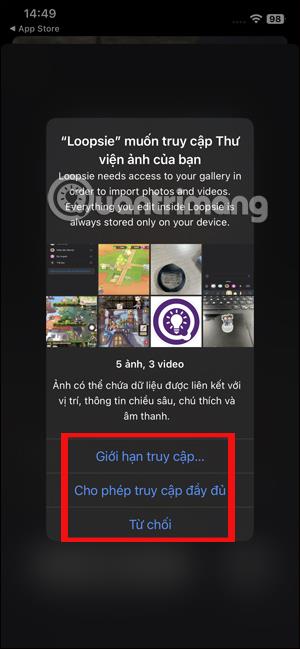
Fyrir uppsett forrit muntu breyta þeim í stillingum.
Skref 1:
Smelltu á Stillingar í viðmóti símans. Þá finnurðu forritið þar sem þú vilt stilla aðgang að albúminu í símanum þínum.
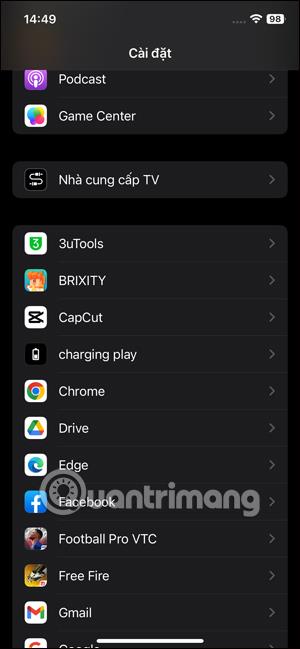
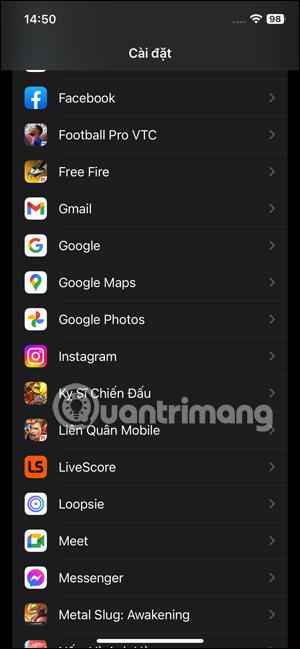
Skref 2:
Í viðmótinu til að stilla aðgangsrétt fyrir forritið, smelltu á Myndir til að stilla það aftur. Þú munt nú sjá 3 valkosti til að fá aðgang að albúmi forritsins sem við getum stillt.
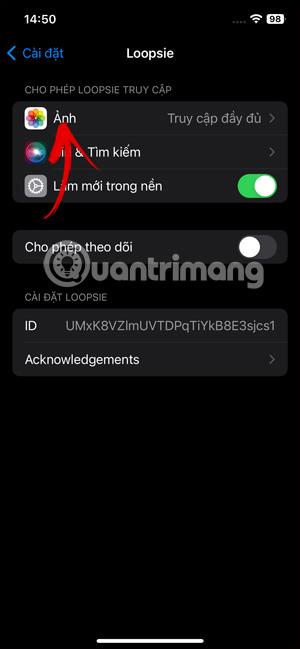
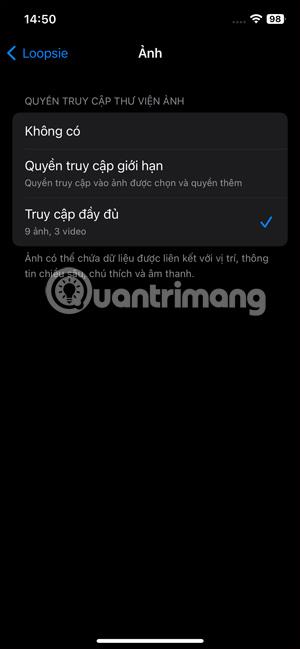
Skref 3:
Ef þú pikkar á Takmarkaðan aðgang muntu geta valið hvaða myndir eða myndbönd forritið hefur aðgang að . Við smellum á myndirnar og myndböndin og smellum svo á Lokið til að vista.
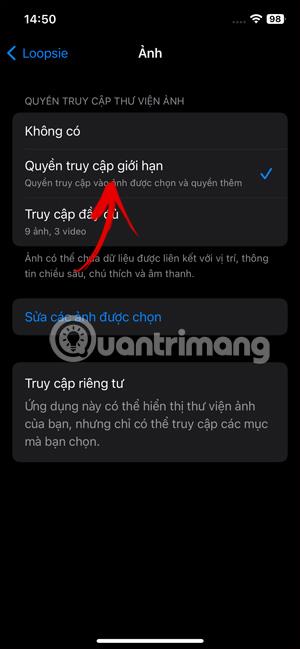
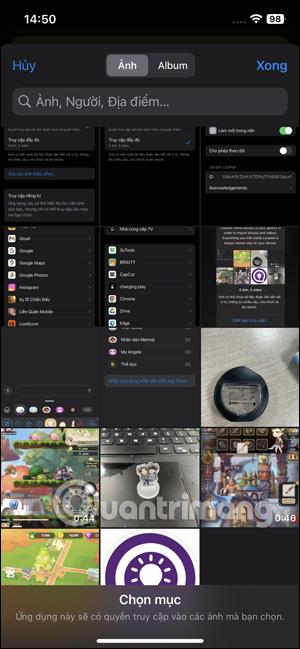
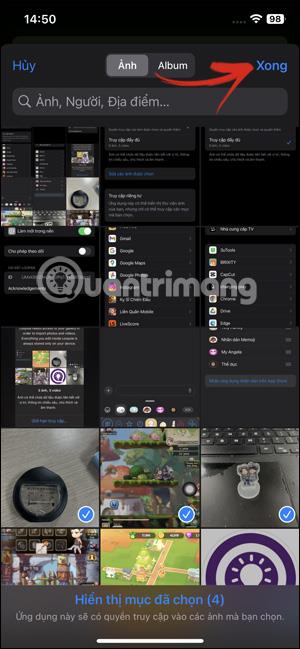
Skref 4:
Þannig að þú hefur takmarkaðan aðgang að myndum og myndböndum sem forritið getur notað. Þegar þú notar myndir í símanum þínum mun forritið aðeins nota myndirnar og myndskeiðin sem þú hefur valið.
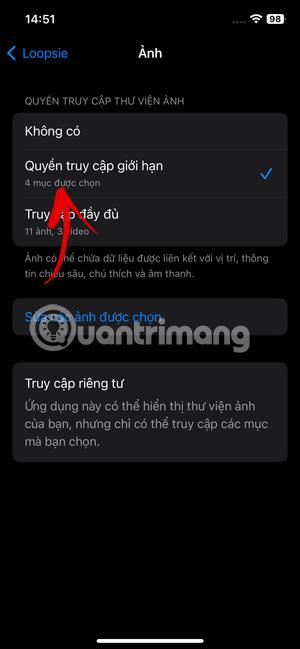
Að auki geturðu einnig breytt öðrum aðgangsréttindum fyrir forritið ef þú vilt.
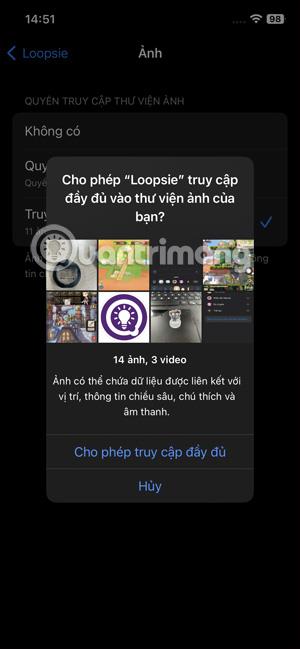
Kennslumyndband til að takmarka aðgang að albúmi á iPhone
Sound Check er lítill en mjög gagnlegur eiginleiki á iPhone símum.
Photos appið á iPhone er með minningareiginleika sem býr til söfn af myndum og myndböndum með tónlist eins og kvikmynd.
Apple Music hefur vaxið einstaklega stórt síðan það kom fyrst á markað árið 2015. Hingað til er það næststærsti straumspilunarvettvangur fyrir gjaldskylda tónlist á eftir Spotify. Auk tónlistarplatna er Apple Music einnig heimili fyrir þúsundir tónlistarmyndbanda, 24/7 útvarpsstöðvar og margar aðrar þjónustur.
Ef þú vilt bakgrunnstónlist í myndböndin þín, eða nánar tiltekið, taka upp lagið sem spilar sem bakgrunnstónlist myndbandsins, þá er mjög auðveld lausn.
Þó að iPhone sé með innbyggt veðurforrit, veitir það stundum ekki nægilega nákvæm gögn. Ef þú vilt bæta einhverju við þá eru fullt af valkostum í App Store.
Auk þess að deila myndum úr albúmum geta notendur bætt myndum við sameiginleg albúm á iPhone. Þú getur sjálfkrafa bætt myndum við sameiginleg albúm án þess að þurfa að vinna úr albúminu aftur.
Það eru tvær fljótlegri og einfaldari leiðir til að setja upp niðurtalningu/tímamæli á Apple tækinu þínu.
App Store inniheldur þúsundir frábærra forrita sem þú hefur ekki prófað ennþá. Almenn leitarorð eru kannski ekki gagnleg ef þú vilt uppgötva einstök öpp og það er ekkert gaman að fara í endalausa flettu með tilviljunarkenndum leitarorðum.
Blur Video er forrit sem gerir senur óskýrar, eða hvaða efni sem þú vilt hafa í símanum þínum, til að hjálpa okkur að fá myndina sem okkur líkar.
Þessi grein mun leiðbeina þér hvernig á að setja upp Google Chrome sem sjálfgefinn vafra á iOS 14.









